PR文字怎么添加球面化效果? premiere字体加球面化效果的技巧
(福利推荐:你还在原价购买阿里云服务器?现在阿里云0.8折限时抢购活动来啦!4核8G企业云服务器仅2998元/3年,立即抢购>>>:9i0i.cn/aliyun)
怎样在PR中给文字添加球面化效果,pr中也可以给文字添加一些效果,详细请看下文介绍。
方法一:给文字添加球面化效果
打开PR后,在画布中输入文字内容

打开效果菜单,选择下方视频效果栏中选择其中的球面化选项,将其添加到文字中

找到如图的效果控件选项,打开下方的球面化属性栏

然后修改下方球面化半径大小,最后得到如图的文字球面化效果

方法二:连续球面化效果

打开pr,新建一个浅蓝色的颜色遮罩后拖入右边的时间轴上,效果如下图所示。

点击时间轴左侧的T型文字工具,在上方的视频预览区点击拖动一个文字输入框后输入相应的文字,在左侧的效果控涛慎件的“文字”下修改文字的各项属性,使文腊岔段字大小、颜色等合适。

在右侧的效果工具栏搜索框输入“球面”后点击回车键,显示相应的搜索结果。

鼠标点击“扭曲”下的“球面化”不放,拖动到时间轴上的文字图层后点击选择董择该文字图层后移动鼠标到上部工具栏,依次点击“编辑”,“效果控件”,找到下方的“球面化”,把它下面的“半径”修改为500后点击回车键确定,可以看到视频预览区的文字已经出现了球面化效果了。

把右侧的关键帧设置框中的时间滑块拖动到最左边后,点击“球面中心”前的时钟图标,打开它的关键帧设置,把球面中心前的属性修改为0后点击回车键。

把时间滑块拖动到靠近右侧边缘的位置后,把“球面中心”前一个属性设置为2000后点击回车键,拖动时间滑块到最左边,点击空格键预览效果,如经验开头动画所示。

以上就是premiere字体加球面化效果的技巧,希望大家喜欢,请继续关注程序员之家。
相关推荐:
premiere2022文字怎么做渐隐效果? pr文字添加蒙版的技巧
premiere文字浮雕效果怎么做? pr字体浮雕效果的实现方法
premiere怎么做艺术字幕? pr2020扭曲变形文字效果的实现方法
相关文章
 premiere字幕怎么添加扭曲效果?premiere中的字幕想要添加一些效果,比如类似波纹扭曲的效果,该怎么制作呢?我们可以用紊乱置换效果实现,下面我们就来看看pr字幕变形的技2020-09-01
premiere字幕怎么添加扭曲效果?premiere中的字幕想要添加一些效果,比如类似波纹扭曲的效果,该怎么制作呢?我们可以用紊乱置换效果实现,下面我们就来看看pr字幕变形的技2020-09-01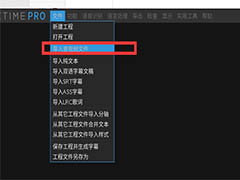
ArcTime Pro字幕怎么修改样式? ArcTime更换字幕样式的技巧
ArcTime Pro字幕怎么修改样式?ArcTime Pro编辑视频的时候,发现字幕样式不是很喜欢,想要换一个,该怎么操作呢?下面我们就来看看ArcTime更换字幕样式的技巧,需要的朋友2020-07-22
ArcTime Pro怎么删除字幕? ArcTime多余字幕删除方法
ArcTime Pro怎么删除字幕?ArcTime中有多余的字幕,想要删除,该怎么删掉呢?下面我们就来看看ArcTime多余字幕删除方法,需要的朋友可以参考下2020-07-16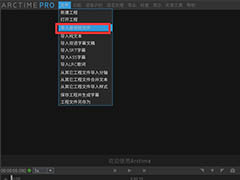
ArcTime Pro怎么创建空白字幕块? ArcTime添加空白字幕的方法
ArcTime Pro怎么创建空白字幕块?ArcTime Pro中想要添加空白字幕,该怎么添加空白字幕呢?下面我们就来看看ArcTime添加空白字幕的方法,需要的朋友可以参考下2020-07-16
ArcTime Pro长字幕怎么拆分为短字幕? ArcTime字幕换行的技巧
ArcTime Pro长字幕怎么拆分为短字幕?ArcTime Pro中想要将很长的文字字幕变短字幕,该怎么操作呢?下面我们就来看看看ArcTime字幕换行的技巧,需要的朋友可以参考下2020-07-16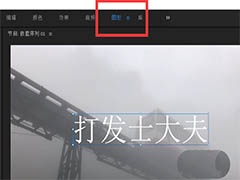 premiere2019怎么快速调整字幕文字的透明度?premiere2019中想要调整字幕的透明度,该怎么调整呢?下面我们就来看看详细的教程,需要的朋友可以参考下2020-07-14
premiere2019怎么快速调整字幕文字的透明度?premiere2019中想要调整字幕的透明度,该怎么调整呢?下面我们就来看看详细的教程,需要的朋友可以参考下2020-07-14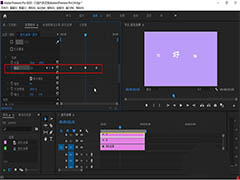 premiere怎么制作文字逐个放大的效果?pr中想要制作一个动画效果,该怎么制作一个逐字放大的效果呢?下面我们就来看看详细的教程,需要的朋友可以参考下2020-07-13
premiere怎么制作文字逐个放大的效果?pr中想要制作一个动画效果,该怎么制作一个逐字放大的效果呢?下面我们就来看看详细的教程,需要的朋友可以参考下2020-07-13
premiere2019怎么制作镂空效果的片头? pr镂空文字片头的做法
premiere2019怎么制作镂空效果的片头?premiere2019中想要制作一个文字镂空效果的片头,该怎么制作呢?下面我们就来看看pr镂空文字片头的做法,需要的朋友可以参考下2020-07-03
Premiere视频怎么去掉字幕的黑边? pr字幕去黑边的教程
Premiere视频怎么去掉字幕的黑边?premiere中的字幕有黑边,想要去掉,该怎么去掉呢?下面我们就来看看pr字幕去黑边的教程,感兴趣的朋友可以参考一下2020-06-22 premiere怎么增加文字间距?premiere中想要调整字幕的间距,该怎么调整文字间距呢?下面我们就来看看pr文字间距的设置方法,需要的朋友可以参考下2020-06-09
premiere怎么增加文字间距?premiere中想要调整字幕的间距,该怎么调整文字间距呢?下面我们就来看看pr文字间距的设置方法,需要的朋友可以参考下2020-06-09





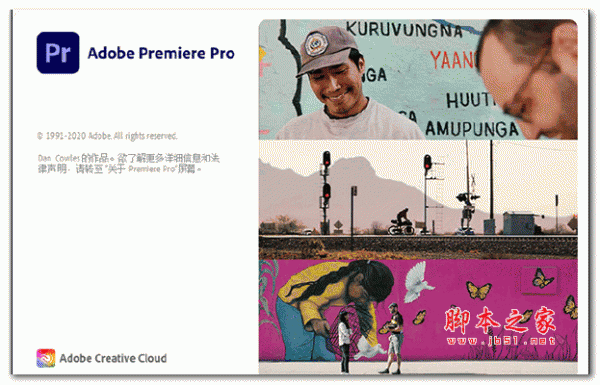


最新评论